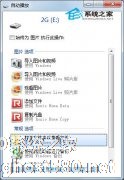-
巧用命令提示符解决U盘不能自动播放问题
- 时间:2024-05-04 13:44:12
大家好,今天Win10系统之家小编给大家分享「巧用命令提示符解决U盘不能自动播放问题」的知识,如果能碰巧解决你现在面临的问题,记得收藏本站或分享给你的好友们哟~,现在开始吧!
大家在使用电脑时都有各自的习惯,包括使用U盘时也是一样。很多人习惯插入U盘后,系统自动弹出U盘文件夹窗口,这是U盘自动播放的功能。但是有时候这功能也会失效,那怎么解决呢?
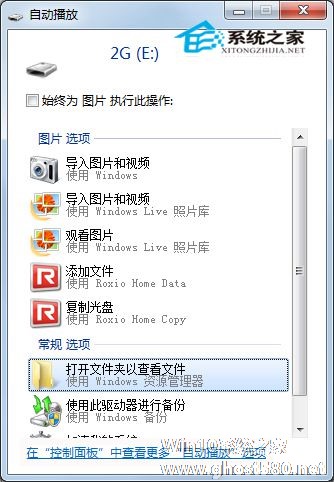
计算机为了防止移动设备通过usb接口感染病毒,我们会在计算机系统中关闭自启动功能,虽然防止了u盘携带的病毒传入计算机,但这样的方法所带来的问题是插入u盘却没有打开文件方式引导窗口,所以我们需要将u盘自动播放功能服务重新启用,下面是具体操作:
1、使用(win键+r)打开运行窗口,并输入“cmd”按回车键执行,如下图所示:
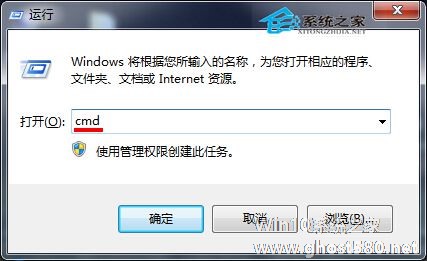
2、在打开的dos命令窗口中光标处输入“net start shellhwdetection”按回车键执行,如下图所示:
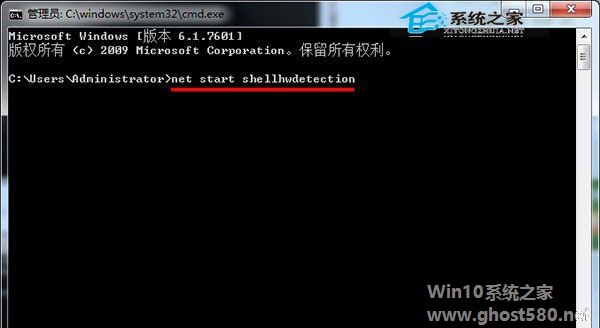
3、此时我们能够看到“请求的服务已启动”提示,这就说明操作成功了,如下图所示:

到这里基本就完成了所有操作,这时候需要做的就是重启计算机。虽然U盘自动播放的功能会给人们带来一定的方便,但同时也会产生感染病毒的隐患。所以大家根据自己对安全的了解和把握能力来决定是否要使用这一功能吧。
以上就是关于「巧用命令提示符解决U盘不能自动播放问题」的全部内容,本文讲解到这里啦,希望对大家有所帮助。如果你还想了解更多这方面的信息,记得收藏关注本站~
『文②章①来自Win10系统之家www.ghost580.nEt,转载请联系本站网管!』
相关文章
-
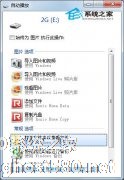
大家在使用电脑时都有各自的习惯,包括使用U盘时也是一样。很多人习惯插入U盘后,系统自动弹出U盘文件夹窗口,这是U盘自动播放的功能。但是有时候这功能也会失效,那怎么解决呢?
计算机为了防止移动设备通过usb接口感染病毒,我们会在计算机系统中关闭自启动功能,虽然防止了u盘携带的病毒传入计算机,但这样的方法所带来的问题是插入u盘却没有打开文件方式引导窗口,所以我们需要将u盘自动... -

正常情况下U盘插入到电脑中时会自动播放识别U盘,但是最近有朋友在使用U盘的时候发现U盘不能自动播放,关于这个问题有没有什么有效的解决措施,让U盘重新启动自动播放设置。
U盘不能自动播放的解决方法:
1、点击开始——所有程序。
2、在所有程序中找到附件,打开它
3、找到命令提示符,打开它。<pstyle="text-align:c -

现在U盘的使用越来越广泛了,几乎是人手必备的工具了。使用多了,发现的问题也变得越来越多了,在用户的反映中,U盘盘符不显示的问题是反映做多的,关于这个问题的解决方法,高手根据自己的经验与大家分析一下原因及相应的解决办法。
一、常见现象:
电脑已经识别到U盘,但打开“我的电脑”却不能看到相应的盘符。进入“管理工具”中的磁盘管理(在“运行”里输入diskmgmt.m... -

随着U盘的实用与便捷,U盘在用户的群体中占据着一定的分量,工作学习上都与U盘息息相关。在使用U盘中,难免会遇到插入电脑的时候不显示图标的情况,那么该如何解决这个问题呢?今天我们就为大家汇总解决这个问题的多种办法。
症状描述:
1、插上u盘后,看不到u盘图标,但资源管理器那还能看到U盘,并且可以存取文件
2、u盘在别的机器上也可以用
3、...